I denne artikel vil vi se på nogle vigtige tip, der er vigtige for at fremskynde dit websteds indlæsningstid ved at måle din diskaktivitet.
Hvad er årsagen bag et langsomt websted?
Brugeren skal sende en anmodning for at få adgang til alle oplysninger fra serveren. På serversiden ligger informationen på de filer, der er gemt på harddiske (HDD'er) eller mere fortrinsvis på diskene. Derefter begynder disken at rotere for at komme til den krævede disksektor til at læse brugeranmodningerne. I mellemtiden, når processoren venter på, at filen vender tilbage, fører processen til ventetid omkring et par millisekunder.
En sådan adgangstid tilføjer op til behandlingen af tunge dataservere, da de skal fortsætte utallige dataanmodninger, og det bliver derfor en ydeevne flaskehals til at hente dataene fra lagerenheden. Derfor, for at forhindre appens ydeevne fra diskforsinkelsen, bliver det vigtigt at holde øje med din diskbrug sammen med I / O for at tjekke de bedste kernefunktioner i din app. Lad os begynde med nogle enkle udtryk.
Hvad er Disk I / O?
Disk I / O inkluderer alle læse- og skriveoperationer og definerer den hastighed, hvormed dataoverførslen skal finde sted mellem RAM og harddisk. I grundlæggende termer bruges Disk I / O til at måle en aktiv disktid og bruges som et mål for ydeevne for at skelne mellem lagerenhederne, for eksempel - HDD'er, SSD'er og SAN. Dette giver dig mulighed for at overvåge læse- og skriveoperationerne på dit system og indstille grænserne for at blive advaret hver gang du når det maksimale niveau.
Overvåg disk I / O på Linux-servere
Brug af IOSTAT- og IOTOP-kommandoer
Først skal du skrive den øverste kommando i din terminal for at kontrollere serverbelastningen, og hvis resultaterne er lave, skal du gå til wa-status for at vide mere om læse og skrive IOPS på din harddisk. Hvis output er positivt, skal du kontrollere I / O-aktivitet i Linux-feltet ved hjælp af iostat- eller iotop-kommandoer. Du kan overvåge diskudnyttelsen ved hjælp af en individuel proces ved at bruge kommandoen iotop, mens iostat tillader overvågning af din I / O-enheds indlæsningstid. Nogle gange bruges det til at evaluere balancen i diskaktiviteterne.
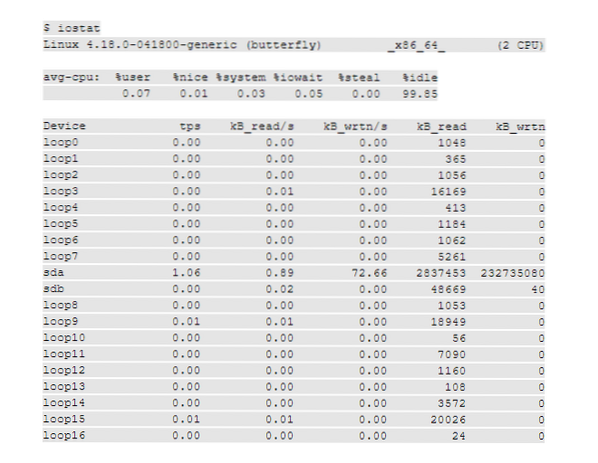
Det er tydeligt på dine Linux-loop-enheder, at de leverede statistikker hjælper dig med at rod på skærmen, når du kun vil fokusere på diske. Se på kommandoen nedenfor, der ikke giver -p mulighed for overvågning af diske.

Kommandoen iotop er topværktøjet, mens du ser på diskens I / O ved at samle al brugsinformation gennem Linux-kernen og få dig en idé om de mest krævende udtryk i din disk I / O. Se på det givne eksempel for at tjekke, når sløjfetiden er indstillet til 5 sekunder. Skærmen opdateres af sig selv og overskriver output.
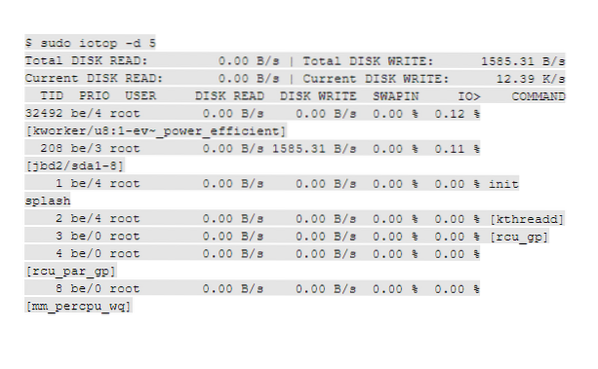
top- og ioping-kommandoer
Kommandoen ioping er en helt anden type værktøj, men den kan rapportere disklatens ved at fortælle dig, hvor lang tid det tager for en disk at svare på dine anmodninger og hjælpe med at identificere diskproblemerne.
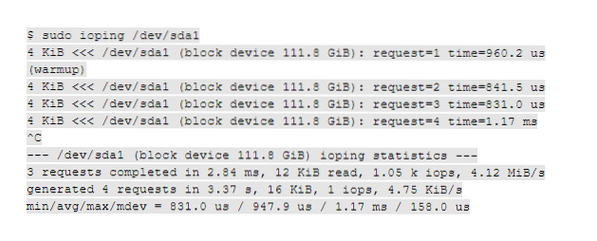
Atop-kommandoen svarer til toppen, der giver en masse information om systemets ydeevne ved at inkludere nogle af statistikkerne på din diskaktivitet.

Du kan også nemt styre diskstatistikken, det kan ske ved at bruge kommandoen på en lignende måde.
dtstat-kommando
Denne kommando tilbyder statistik om meget mere end bare diskaktivitet. Således, hvis du ønsker at se din diskaktivitet, anbefales det at benytte indstillingen -d. Du får en kontinuerlig liste over disklæsning / -måling som vist nede, indtil du stopper med at blive vist med en ^ c. Det skal også bemærkes her, at efter hver efterfølgende række skal du rapportere diskaktiviteten inden for det følgende tidsinterval, hvor standard bare er indstillet til et sekund.
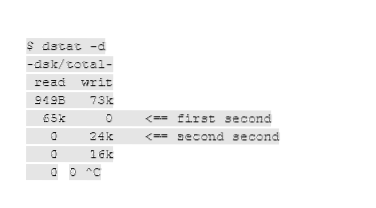
Pak ind
Her kommer vi til slutningen af artiklen. Vi håber, at en af disse kommandoer fortæller dig, hvad du har brug for at vide, når det kommer til diskydelse. Hyppig brug af disse kommandoer giver dig mulighed for at få en nøjagtig indsigt bag den specifikke optagne eller langsomme disk, som du skal kontrollere. Indtil da - Bliv ved med at lære!
 Phenquestions
Phenquestions


